ISO-kuvatiedosto on DVD-tietopaketti, joka sisältää video- tai ohjelmistodatatiedostoja ja levyn rakenteen. Se on kätevä tapa varmuuskopioida, jakaa ja hallita DVD-kokoelmaasi, mutta sinun täytyy Luo ISO-kuva DVD-levyltäsi ensimmäinen.
Tämä on monimutkainen tekninen tehtävä keskivertoihmisille ja tekniikan osaajille. Hyvä uutinen on, että voit muuntaa DVD-levysi ISO-tiedostoiksi sisäänrakennetuilla tai kolmannen osapuolen työkaluilla nopeasti. Tässä artikkelissa kerrotaan 5 tapaa saavuttaa tehtävä PC:ssä, macOS:ssä ja Linuxissa.
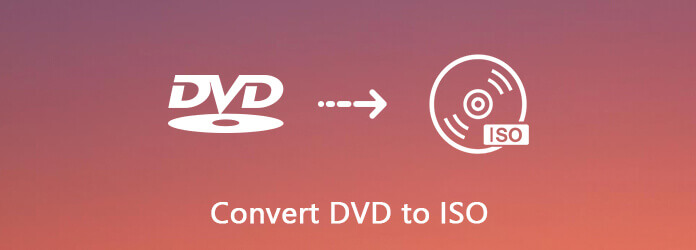
- Osa 1. ISO:n luominen DVD:ltä PC:llä
- Osa 2. ISO:n luominen DVD:ltä Macissa
- Osa 3. DVD:n muuntaminen ISO:ksi Linuxissa.
- Osa 4. Luo ISO DVD:ltä CDBurnerXP:llä
- Osa 5. Muunna DVD ISO: ksi ImgBurnin kautta
- Osa 6. Usein kysytyt kysymykset DVD:n muuntamisesta ISO-muotoon
| Työkalu | Alusta | Alueellinen rajoitus | Plussat | Haittoja |
| DVD kopio | Windows 11/10/8/7; Mac OS X 10.9 tai uudempi | Ei | 1 Tukee useita muunnosmuotoja 2 1:1 häviötön kopio 3 Salli mukautetut asetukset | Vakaa internet-ympäristö |
| Levytyökalusovellus | Mac | Joo | Sisäänrakennettu levytyökalu ilman muiden työkalujen asentamista | Ei pysty käsittelemään vakavaa äänenvoimakkuutta |
| Brasero | Windows | Joo | Ilmainen käyttää | Rajoitettuja ominaisuuksia |
| CDBurnerXP | Windows | Joo | 1 Helppokäyttöinen 2 Tiivis käyttöliittymä | Mediatiedostojen muokkaaminen epäonnistui |
| ImgBurn | Windows | Joo | Ilmainen kevyt | Mediatiedostojen muokkaaminen epäonnistui |
Osa 1. Helpoin tapa luoda ISO DVD:ltä
DVD Copyn katsotaan olevan helpoin tapa luoda ISO DVD:ltä. Se on varustettu erinomaisella kloonitekniikalla, joten voit varmuuskopioida DVD-levyjä, kansioita ja ISO-kuvatiedostoja. Samaan aikaan se voi myös tukea sinua muuttamaan DVD-levyjä ISO-kuvatiedostoiksi. Yhteenvetona voidaan todeta, että tämä työkalu on erinomainen ratkaisu riippumatta siitä, haluatko varmuuskopioida DVD-levyjä tai muuntaa DVD-levyjä muihin muotoihin.
- Kopioi ja varmuuskopioi koko DVD kiintolevylle ISO-kuvan muodossa.
- Tarjoaa kolme DVD-luonnin tilaa: Full Copy, Main Movie ja Customize.
- Esikatsele DVD-levyäsi sisäänrakennetulla mediasoittimella.
- Luota laitteistokiihdytykseen prosessin nopeuttamiseksi.
- Kirjoita ISO-kuvatiedostoja tyhjille DVD-levyille milloin tahansa.
Kaiken kaikkiaan se on helpoin tapa muuntaa DVD-kokoelmasi ISO-kuvatiedostoiksi PC- tai Mac-tietokoneella.
Ilmainen lataus
Windowsille
Suojattu lataus
Ilmainen lataus
macOS:lle
Suojattu lataus
Vaihe 1.Hanki paras DVD-ISO-muunnin
Kun haluat muuntaa elokuva-DVD:n ISO-tiedostoksi, asenna paras DVD-ISO-muunnin tietokoneellesi. Se on yhteensopiva Windows 10/8/8.1/7 kanssa. Macille on olemassa toinen versio. Aseta seuraavaksi levy DVD-asemaan ja käynnistä ohjelmisto.
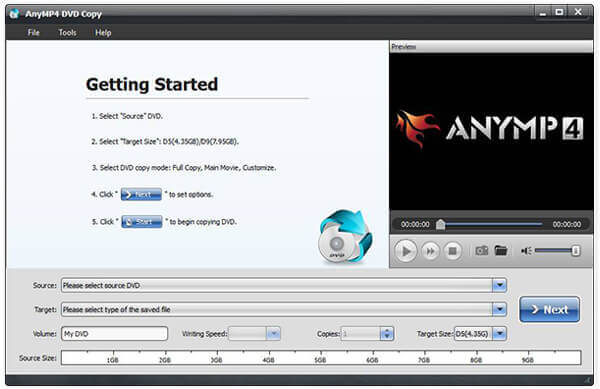
Vaihe 2.Valitse oikea tila
Laajenna Lähde pudotusvalikosta ja valitse DVD, niin videodatatiedostot lisätään mediakirjastoon. Mene keskialueelle ja valitse oikea tila. The Täysi kopio tila pystyy muuttamaan koko DVD:n ISO-muotoon. The Pääelokuva tila sisältää vain DVD-elokuvan ISO-tiedostossa. Kun on kyse Mukauta, voit valita mitä tahansa tiedostoja ISO:lle.
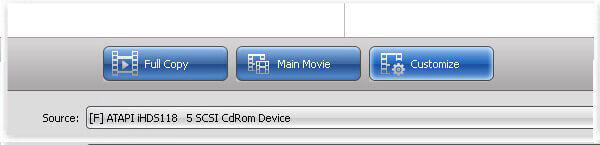
Vaihe 3.Luo ISO DVD:ltä
Napsauta seuraavaksi avattavaa Kohde-valikkoa, aseta ISO-tiedostojen tallennuskohde ja pudota tiedostonimi. Napsauta asetusten jälkeen Seuraava -painiketta aloittaaksesi ISO:n luomisen DVD:ltä. Tutkimuksemme mukaan prosessin loppuun saattaminen vie vain muutaman minuutin.
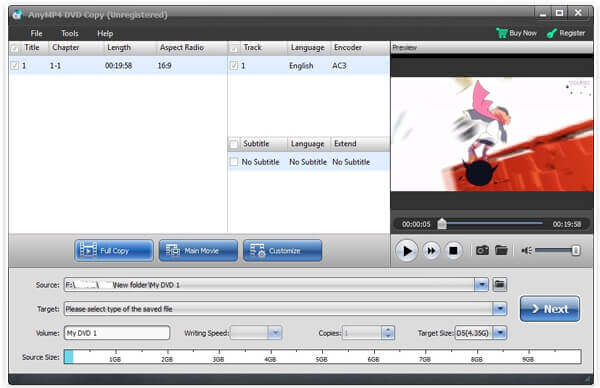
Usko, että kyky muuntaa DVD-levyt DVD-soittimen ISO-tiedostoiksi on kiinnostanut sinua, ja ollakseni rehellinen, tämä ominaisuus on vain jäävuoren huippu kaikista sen erinomaisista ominaisuuksista. Voit jatkaa uusien ominaisuuksien tutkimista, etkä tule katumaan tämän tehokkaan työkalun tapaamista.
Osa 2. Kuinka luoda ISO DVD-levyltä Macissa
Vaikka et löydä ISO-luontitoimintoa PC:ltä, Apple on ottanut sen käyttöön macOS:ssä. Lisäksi Linux antaa sinun muuntaa DVD-levysi ISO-kuvaksi komentorivin ja joidenkin esiasennettujen työkalujen avulla.
Apple sisältää paljon apuohjelmia Macissa, mukaan lukien Levytyökalu-sovellus. Se voi auttaa sinua muuttamaan salaamattomat DVD-levyt ISO-kuvatiedostoiksi Macissa asentamatta mitään.
Vaihe 1.Aseta ensin DVD-levy optiseen asemaan ja suorita Levytyökalu-sovellus Ohjelmat-kansiosta.
Vaihe 2. Klikkaus Tiedosto > Uusi kuva > Kuva [laitteesta] ikkunan yläosassa jatkaaksesi.
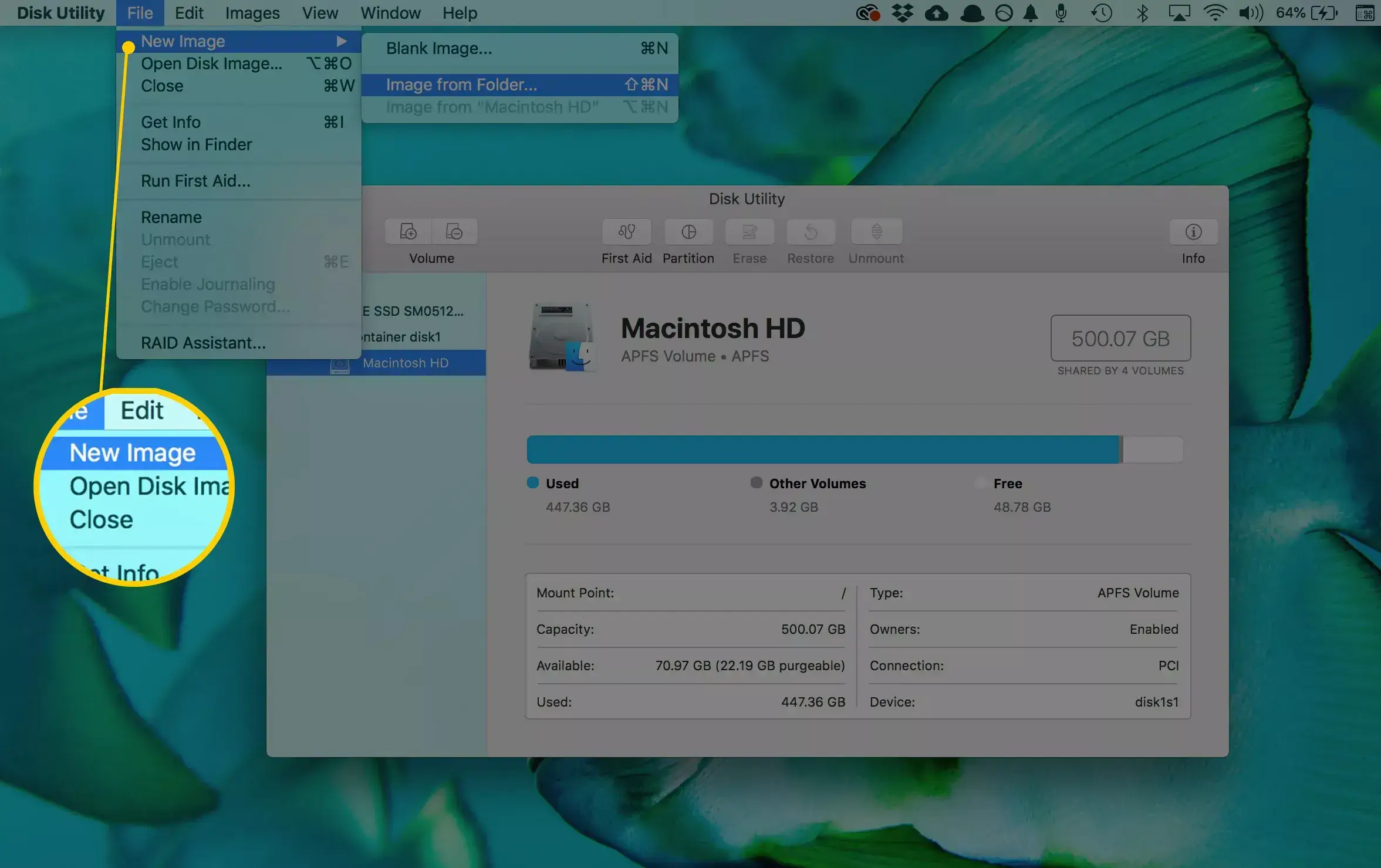
Vaihe 3.Kirjoita ponnahdusikkunassa tiedoston nimi Tallenna nimellä -ruutuun ja määritä tietty kansio ISO-tiedoston tallentamiseksi kohtaan Missä. Avaa Kuvan muoto pudota ja valitse levyn kuva. Varmista, että asetat ei mitään in Salaus ala. Lyö Tallentaa -painiketta aloittaaksesi DVD:n muuntamisen ISO:ksi Macissa.
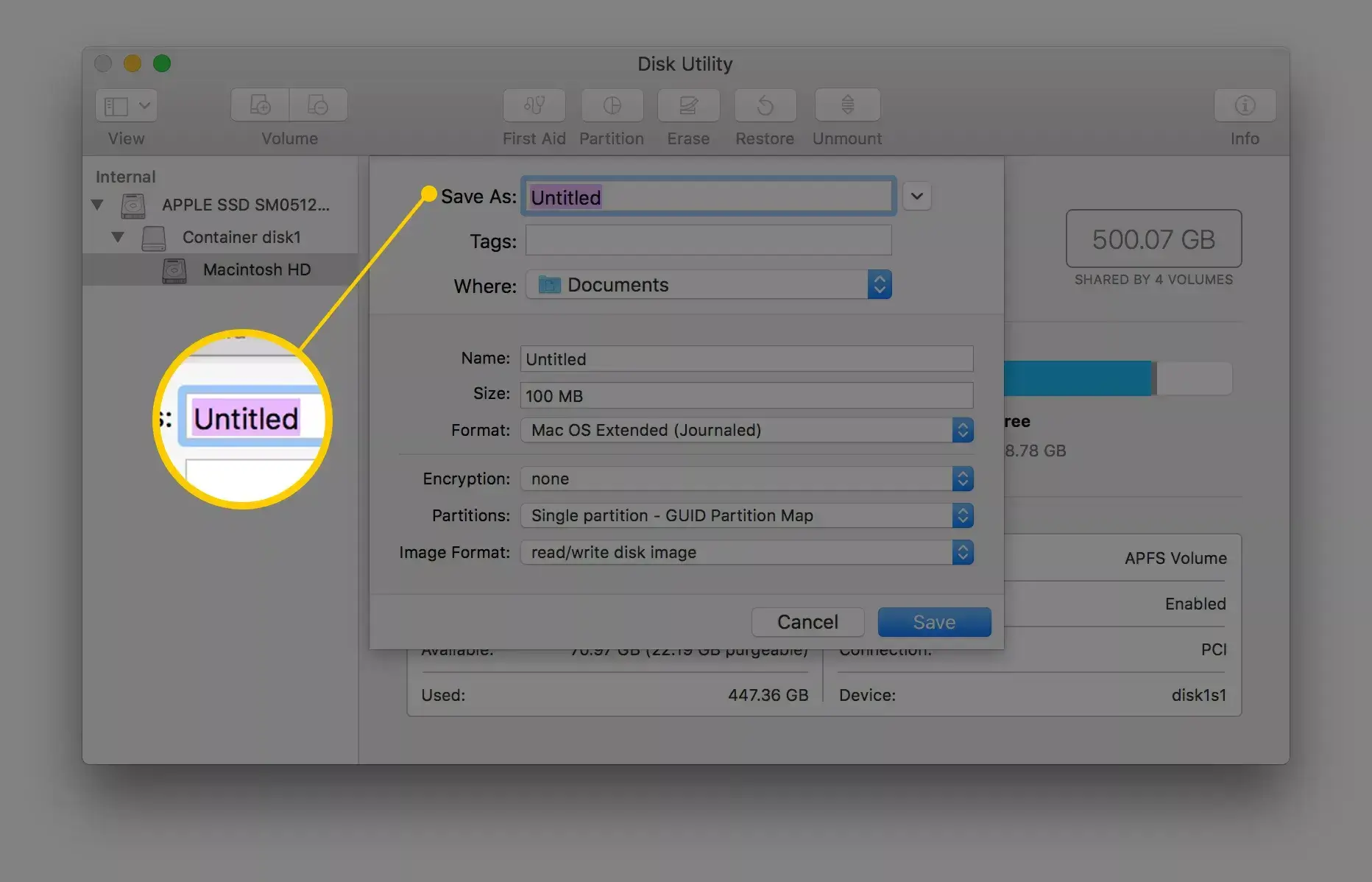
Huomautus: Ensinnäkin Levytyökalu luo oletuksena CDR-kuvatiedoston. Voit liittää sen suoraan tai polttaa sen levyllesi Macissa. Jos haluat tuottaa ISO-kuvan, nimeä tiedostopääte uudelleen tai käytä kolmannen osapuolen tiedostomuunninta.
Lisäksi voit suorittaa hdiutil convert /home/username/original.cdr -format UDTO -o /home/username/destination.iso Terminalissa muuntaaksesi DVD-levyn suoraan ISO-muotoon.
Vaikka yllä oleva menetelmä DVD:n muuttamiseksi ISO-kuvaksi komentorivillä ei vaadi muiden ohjelmien asentamista, se on kuitenkin hieman vaikeaa aloittelijalle. Jos haluat löytää tietyn muuntimen tai kopioijan tämän ongelman ratkaisemiseksi, jatka vain lukemista.
Osa 3. Kuinka muuntaa DVD ISO: ksi Linuxissa
Linux ei ole vain hyvin muokattavissa oleva käyttöjärjestelmä, vaan sisältää myös hyödyllisiä työkaluja. Esimerkiksi Brasero-levynpoltto-apuohjelma pystyy luomaan ISO:n DVD:ltä.
Vaihe 1.Suorita Brasero Disc Burner -sovellus ja valitse Levyn kopio avataksesi Kopioi CD/DVD -valintaikkunan.
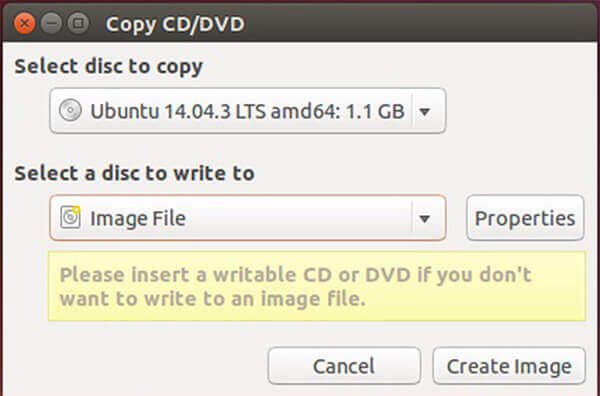
Vaihe 2.Aseta DVD-levy tietokoneeseen ja valitse se alla olevasta pudotusvalikosta Valitse kopioitava levy. Valitse sitten Kuvatiedosto alkaen Valitse levy, jolle haluat kirjoittaa vaihtoehto.
Vaihe 3.Napsauta kerran Luo kuva -painiketta, DVD:n muunnos ISO:ksi alkaa.
Huomautus: Macin tapaan voit purkaa ISO:n DVD:ltä ohjelmakielellä, mutta komento on sudo dd if=/dev/cdrom of=/home/username/image.iso.
Molemmat menetelmät tarjoavat ratkaisuja DVD-levyn muuntamiseen ISO-kuvaksi komentojen ja hyödyllisten työkalujen avulla. Se voi ratkaista kohtaamasi ongelmat, mutta laajentamatta DVD-muunnoksen ominaisuuksia. Jos haluat nauttia enemmän toiminnoista, voit löytää ammattimaisemman työkalun.
Osa 4. Luo ISO DVD:ltä CDBurnerXP:llä
Tietysti on joitain ilmaisia työkaluja, joilla voit luoda ISO-tiedostoja DVD-levyiltäsi. Vaikka niillä on useita haittoja, voit käyttää niitä maksamatta penniäkään.
CDBurnerXP on avoimen lähdekoodin ratkaisu, jolla luodaan ISO-kuva olemassa olevasta levystä Windows 2000:ssa ja uudemmissa käyttöjärjestelmissä. Tämä ilmaisohjelma ei kuitenkaan voi poistaa salausta tai suojaa DVD-levyltäsi.
Vaihe 1.Aseta levy tietokoneellesi ja käynnistä ilmainen DVD-ISO-muunnin.
Vaihe 2.Valitse Kopioi levy ja napsauta Kopioi tiedot avataksesi Kopioi ISO-levy -valintaikkunan.
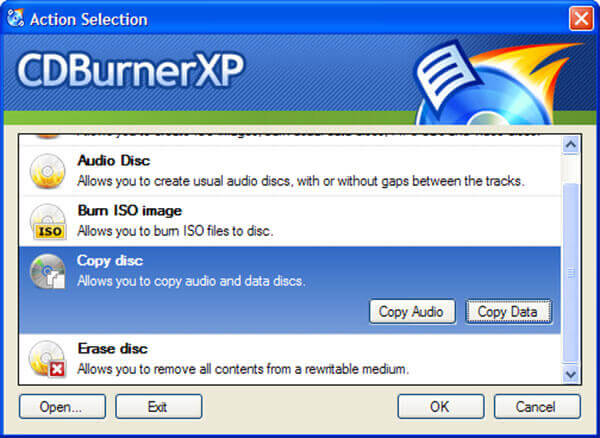
Kärki: Vain Kopioi tiedot -vaihtoehto muuntaa DVD-levyn ISO-muotoon levyrakenteella.
Vaihe 3.Siirry kohtaan Kopiointiasetukset -välilehti, valitse levysi Valitse lähdelaite alueella ja aseta kohdekansio Valitse kohdelaite. Klikkaa Kopioi levy -painiketta aloittaaksesi DVD-levyn muuntamisen ISO-tiedostoksi.
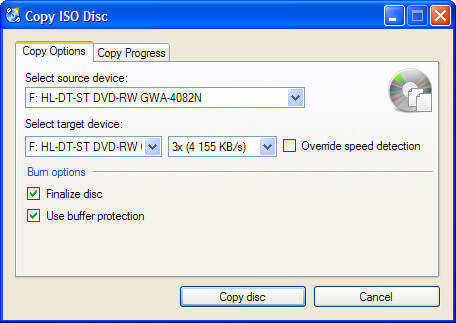
Jos DVD-levylläsi ei ole salausta tai suojausta, voit käyttää tätä ilmaista työkalua ISO-tiedostojen luomiseen DVD-levyiltä.
Lisää avoimen lähdekoodin DVD-rippaajat Jos haluat luoda ISO:n DVD:ltä, voit tarkistaa sen täältä.
Osa 5. Muunna DVD ISO: ksi ImgBurnilla
ImgBurn on toinen avoimen lähdekoodin työkalu DVD:n muuntamiseen ISO:ksi. Se on saatavana Windows 10/8/7/XP/Vistalle ja aiemmille käyttöjärjestelmille ilmaiseksi, mutta se sisältää DVD-suojauksen ISO-kuvatiedostoon.
Vaihe 1.Käynnistä ilmainen DVD-ISO-muunnin ja aseta optinen levy DVD-asemaan.
Vaihe 2.Valitse Luo kuvatiedosto levyltä asennusliittymässä avataksesi seuraavan ikkunan.
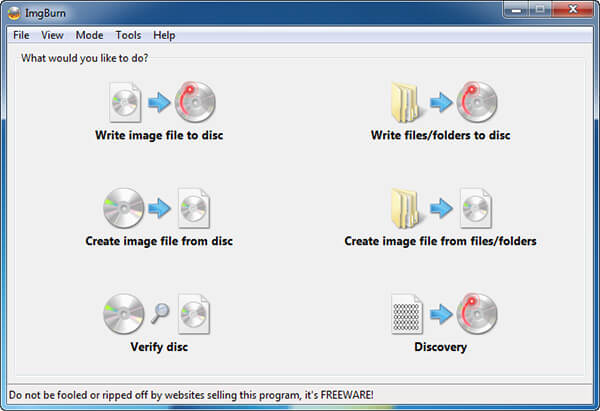
Vaihe 3.Jos levysi ei näy Lähde alueella, aseta se manuaalisesti. Napsauta sitten kansion kuvaketta Kohde alueella, valitse tulostussijainti ja pudota tiedostonimi.
Vaihe 4.Napsauta lopuksi DVD to ISO -painiketta vasemmassa alakulmassa käynnistääksesi ISO-luontiprosessin. Ole kärsivällinen, sillä prosessin loppuun saattamiseen kuluu hetki.
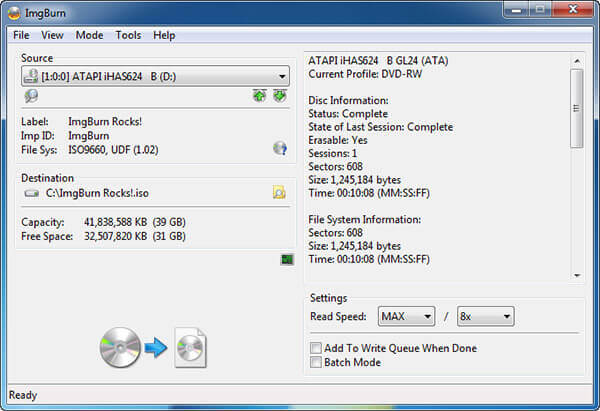
Huomautus: Toisin kuin CDBurnerXP, ImgBurnissa on joitain mukautettuja vaihtoehtoja. Voit esimerkiksi säätää lukunopeutta tai aktivoida erätilan muuntaaksesi useita DVD-levyjä. Aloittelijoille suosittelemme säilyttämään asetukset oletusarvoilla.
Osa 6. Usein kysytyt kysymykset DVD:n muuntamisesta ISO-muotoon
-
Mikä on DVD-ISO-tiedosto?
ISO-tiedosto on tietokonetiedosto, joka purkaa kopion olemassa olevasta tiedostojärjestelmästä. Se voi sisältää fyysisen DVD-aseman koko sisällön, mukaan lukien itse tiedostojärjestelmän. ISO-tiedostoa käytettäessä käyttäjät voivat päättää, liitetäänkö kuva vai poltetaanko se optiselle levylle. DVD-ISO-tiedoston toistamiseksi sinun tulee liittää kuva, ja Windows 10:ssä on sisäänrakennettu kuva, joka voi toistaa ISO-tiedoston suoraan.
-
Kuinka luon ISO-tiedoston CD-levyltä?
Samoin kuin CD-levyn muuntaminen ISO:ksi, sinun tulee ladata ammattimainen poltin luodaksesi ISO-tiedoston CD-levyltä. Etsi CD-levyltä ISO-muunnin Microsoft Storessa Lataa työkalu nyt ja suorita sitten tämä työkalu valitsemalla Luo asennusmedia (USB-muistitikku, DVD tai ISO) toiselle tietokoneelle. Sen jälkeen sinun tulee valita Windowsin kieli, arkkitehtuuri ja versio. Valitse ISO-tiedosto, ja tämä työkalu luo CD-levyn ISO-tiedostoksi tietokoneellesi.
-
Kuinka voin muuntaa tiedostot ISO-muotoon?
Jos haluat muuntaa tiedostot ISO-tiedostoiksi, varmista, että olet asettanut DVD-levyn tietokoneellesi ja hanki sitten DVD Copy tietokoneellesi. Valitse sen jälkeen kopiointitila ja ala muuntaa DVD-levyä ISO-tiedostoksi tietokoneellasi, voit myös muuntaa Blu-ray-elokuvia ISO-tiedostoiksi.
-
Voinko polttaa ISO-levyn DVD-levylle?
Kyllä sinä voit. DVD:n muuntamisen lisäksi ISO:ksi voit myös polttaa DVD-levylle ammattimaisella ohjelmistolla. Lataatpa ohjelmiston Microsoft Storesta tai haet niitä verkosta, voit myös löytää ohjelmiston avuksesi Luo ISO DVD:lle. Yksityiskohdat ovat täällä.
Käärimistä
Yllä olevan jakamisemme perusteella sinun tulee hallita vähintään 5 tapaa Luo ISO DVD:ltä Windowsissa, Macissa ja Linuxissa. Joskus sinun on vain kopioitava elokuvasi tai ohjelmistolevysi ISO-kuvatiedostoon jakamista tai muita tarkoituksia varten. DVD-kopiointi on kustannustehokkain vaihtoehto. Kuka tahansa voi hallita sen muutamassa sekunnissa ja säilyttää kaikki tiedot DVD-levyllä kiintolevylläsi. Jos sinulla on muita ehdotuksia, kirjoita ne tämän viestin alla olevaan kommenttikenttään, niin vastaamme niihin myöhemmin.
Lisää Blu-ray Masterilta
- Kuinka kopioida DVD MP4-muotoon ilmaiseksi 6 parhaalla menetelmällä
- 10 parasta ilmaista DVD-rippausohjelmistoa DVD-levyjen kopioimiseen helposti
- 5 parasta ilmaista DVD-klooneria DVD-levyn kopioimiseen Windowsissa ja Macissa
- 5 parasta avoimen lähdekoodin DVD-rippausohjelmistoa DVD-levyjen digitalisoimiseksi

